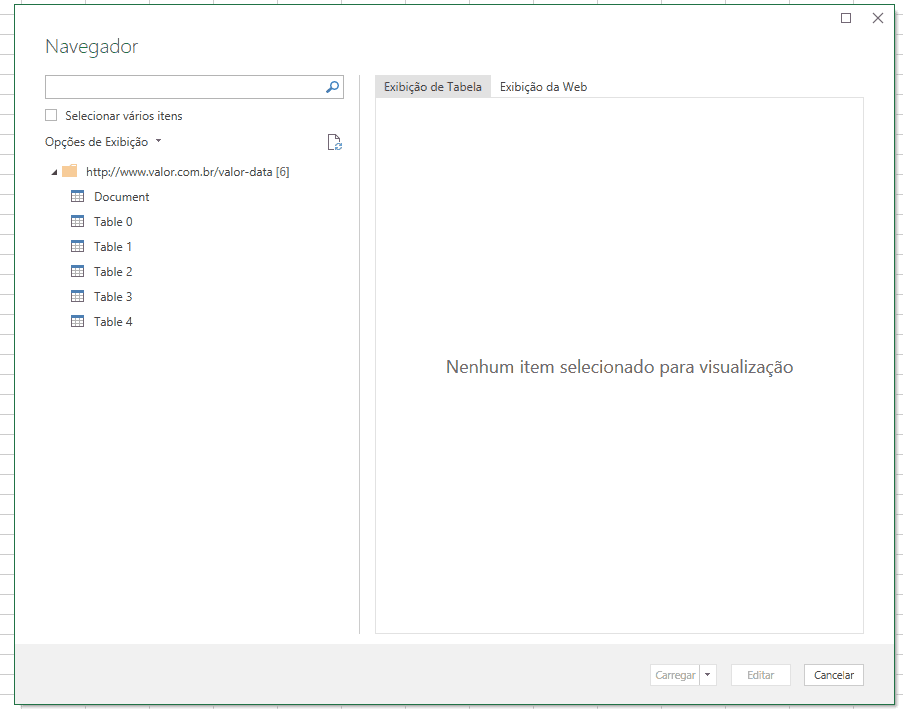COMO IMPORTAR DADOS DA WEB PARA EXCEL
Crie planilhas com atualização automática a partir de dados de sitesCOMO IMPORTAR DADOS DA WEB PARA EXCEL
Desde as primeiras versões do Excel (na época de internet obviamente…) é possível importar dados da web para Excel.
O problema é que a forma como os sites são criados agora é um pouco diferente de como eram antigamente, e por isso nem todos os sites permitem que os dados sejam importados.
Mostraremos neste artigo a técnica para importar dados da web para Excel considerando que o site permita este tipo de vínculo.
Para isto, usaremos os dados vindos do site do jornal VALOR ECONÔMICO.
Vamos no meu DADOS > DA WEB (dependendo da versão do teu Excel o menu pode ser ligeiramente diferente – estou usando o 2016) e digite o endereço da página que deseja importar:
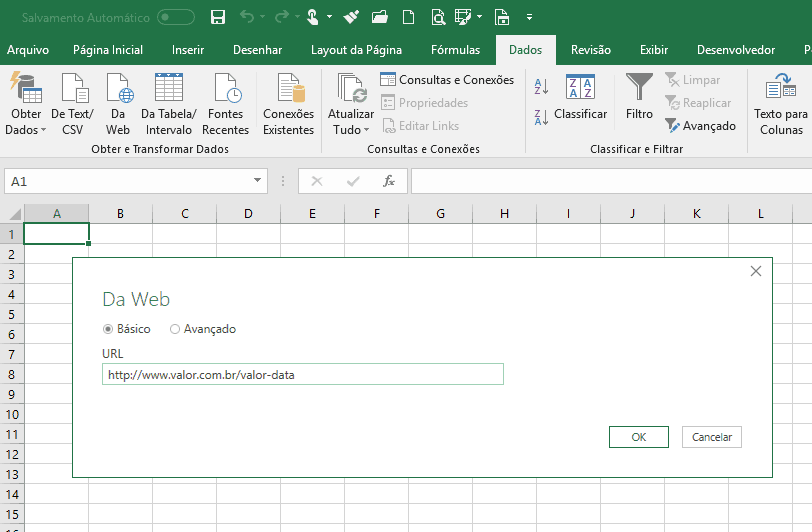
Dê OK e aguarde um pouco.
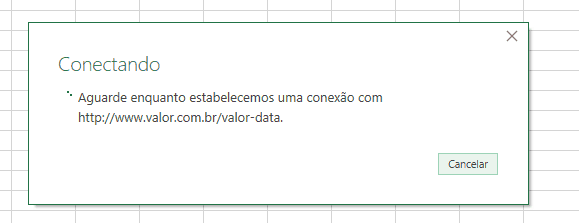
Depois ele mostrará uma tela como esta:
Você verá do lado esquerdo diversas tabelas. São elas que contém os dados a serem importados. Ao clicar em cada uma delas você verá os dados que ela contém. Você pode escolher uma tabelas apenas um diversas (para isto selecione a caixa SELECIONAR VÁRIOS ÍTENS, que fica no canto superior esquerdo.
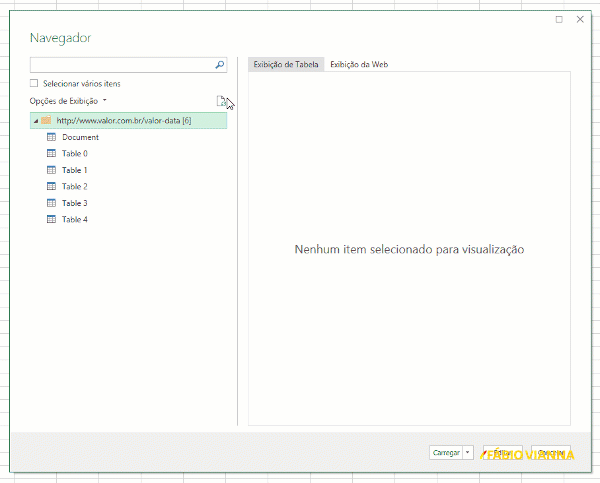
No caso, vamos importar a tabela 1 (Table1).
Selecione-a e clique no botão CARREGAR. O Excel irá importar os dados para a planilha ativa:
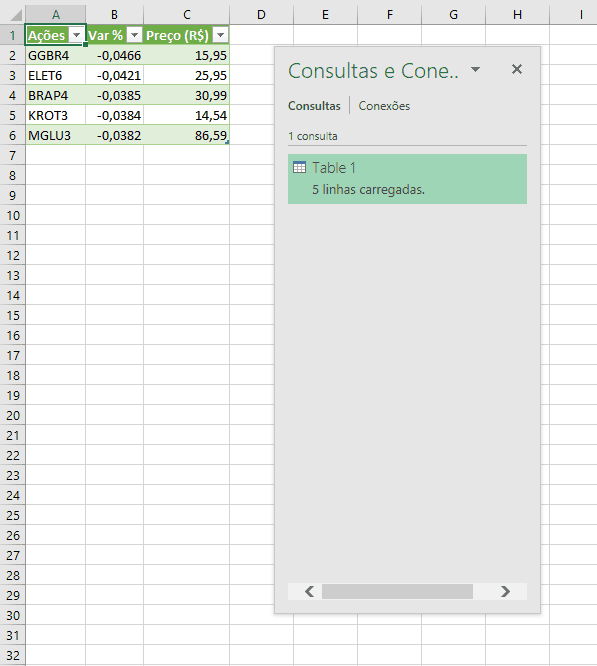
Os dados serão importados na forma de uma TABELA do Excel (se você não sabe o que é uma, leia este texto) e por isso você pode formatá-la, adicionar novas colunas, etc.
Como os dados ficam vinculados à página original, basta clicar sobre a tabela com o botão direito do mouse e selecionar a opção ATUALIZAR:
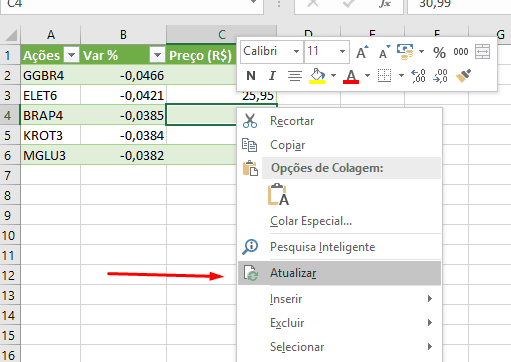
IMPORTAR DADOS DA WEB PARA EXCEL: DEFINA A FREQUÊNCIA DE ATUALIZAÇÃO
Além da atualização manual, você pode deixar atualizações agendadas, assim não precisa se lembrar de atualizar sua consulta manualmente.
Para fazê-lo, vá do lado direito da planilha na área chamada CONSULTAS E CONEXÕES e clique com o botão direito do mouse sobre sua consulta (Table1):
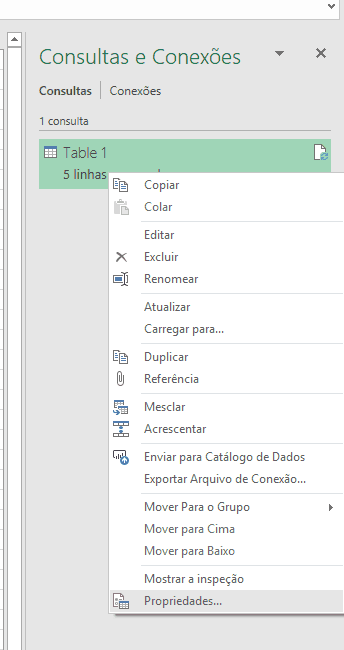
Clique no ítem propriedades e defina o intervalo de tempo das atualizações e/ou se é para atualizar a consulta ao abrir o arquivo:
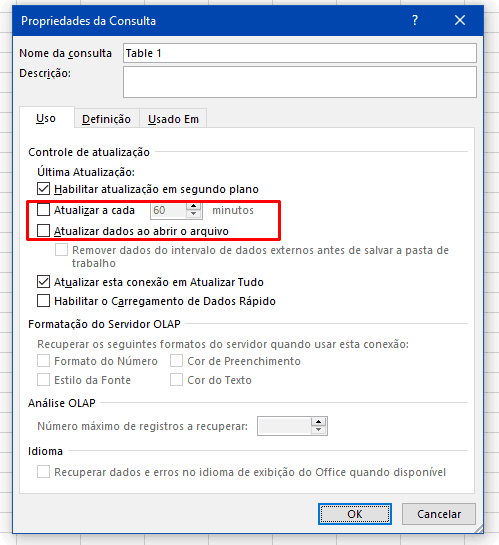
Quando estiver atualizando os dados você verá um aviso na barra de status:
![]()
OUTROS ARTIGOS DE INTERESSE
Como Criar Bullet Chart no Excel
O que é um Bullet Chart O Bullet Chart foi criado por Stephen Few por volta de 2005 com o objetivo de ser a solução PROFISISONAL para as aberrações chamadas de Gráficos de Velocímetro. O Bullet Chart e capaz de apresentar de forma mais clara valores e suas relações...
Aprenda a fazer um Gráfico Circular no Excel
GRÁFICO CIRCULAR NO EXCEL Neste artigo você aprenderá a fazer um gráfico circular no Excel, que pode ser inserido em apresentações e em infográficos. Ao final do artigo você poderá baixar a planilha com elke Não recomendamos sua inserção em Dashboard pois ele é menos...
Limpeza de Dados no Excel – PARTE 1
LIMPEZA DE DADOS NO EXCEL - IMPORTANDO, EXCLUINDO E PROMOVENDO LINHAS Nesta primeira parte da sequência vamos apresentar a ferramenta de PowerQuery (ou Obter e Transformar dados no Excel 2016). No Excel 2010 e 2013 você precisará instalá-lo. Siga as instruções que...
- 6 maneiras de usar o preenchimento relâmpago - março 12, 2021
- quatro motivos para voce parar de usar o procv - fevereiro 16, 2021
- Como Criar um Gráfico de Waterfall no Excel - fevereiro 2, 2021
Nossas Redes Sociais